Esercizio - Aggiungere un widget di test al dashboard
In questa unità verrà aggiunto un widget al dashboard per aiutare a visualizzare le esecuzioni dei test nel corso del tempo.
Aggiungere il widget al dashboard
Nel progetto di Azure DevOps selezionare Panoramica e quindi Dashboard.
Nota
Se per creare il progetto di Azure DevOps è stato eseguito il modello, i widget del dashboard configurati nei moduli precedenti non verranno visualizzati.
Seleziona Aggiungi un widget.
Nel riquadro Aggiungi widget cercare Tendenza risultati del test.
Trascinare Test Results Trend nel canvas.
Per configurare il widget, selezionare l'icona dell'ingranaggio.
a. In Build pipeline (Pipeline di compilazione) selezionare la propria pipeline.
b. Mantenere le altre impostazioni predefinite.
Seleziona Salva.
Selezionare Modifica completata.
Anche se il widget visualizza una sola esecuzione dei test, ora è possibile visualizzare le esecuzioni nel corso del tempo e tenerne traccia. Ecco un esempio che mostra alcune esecuzioni dei test completate.
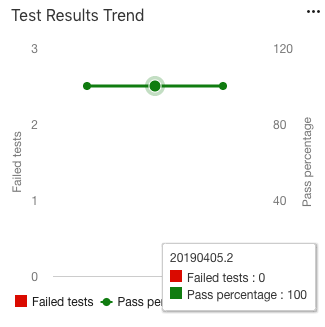
Se si iniziano a vedere test non superati, è possibile selezionare un punto del grafico per passare direttamente alla build interessata.